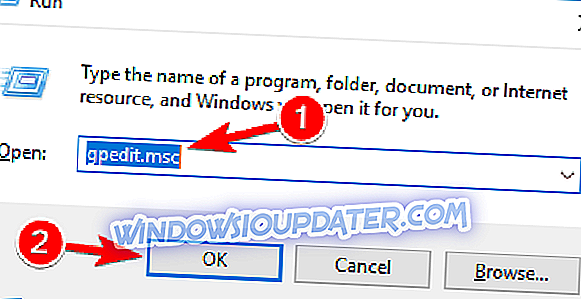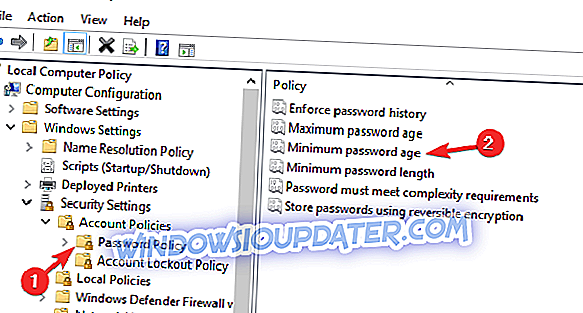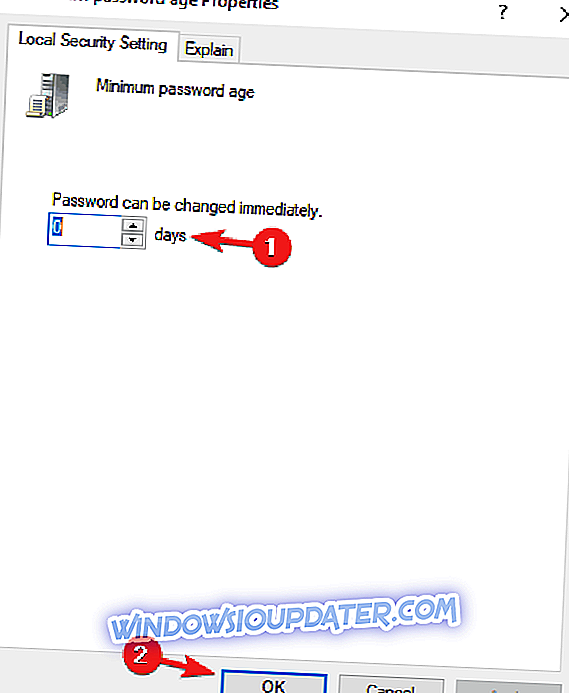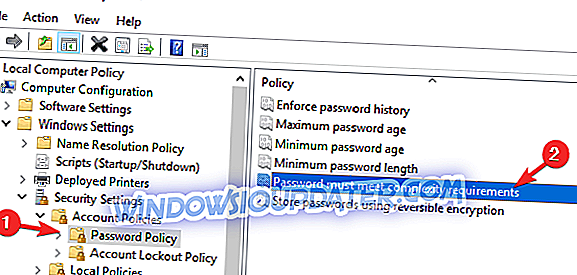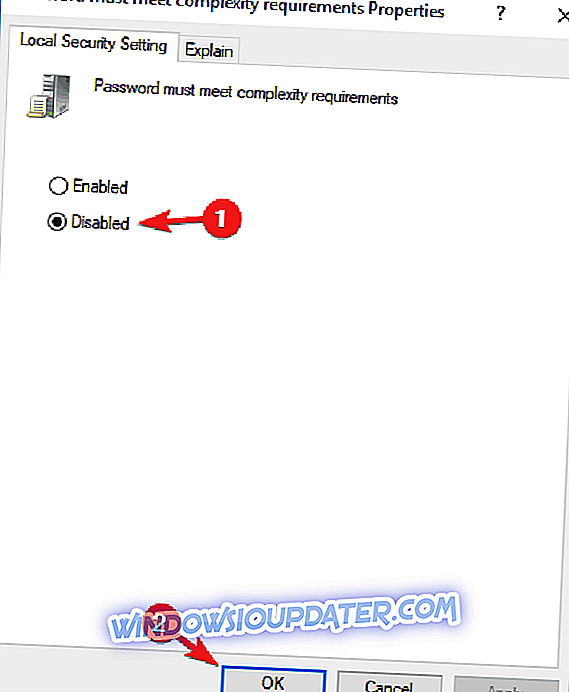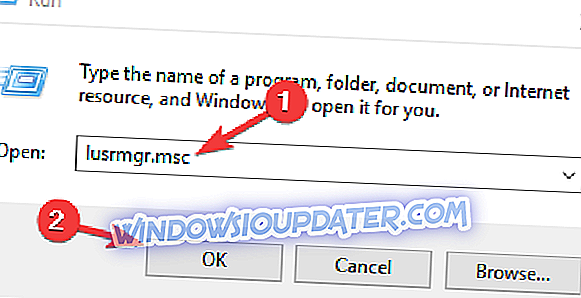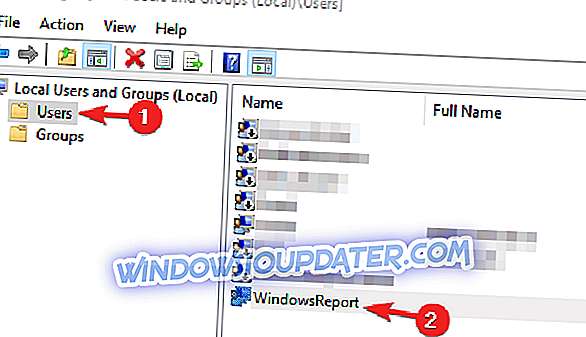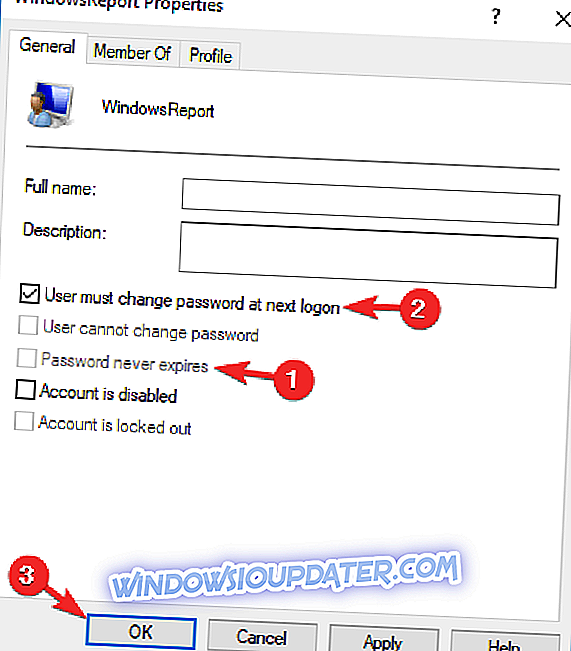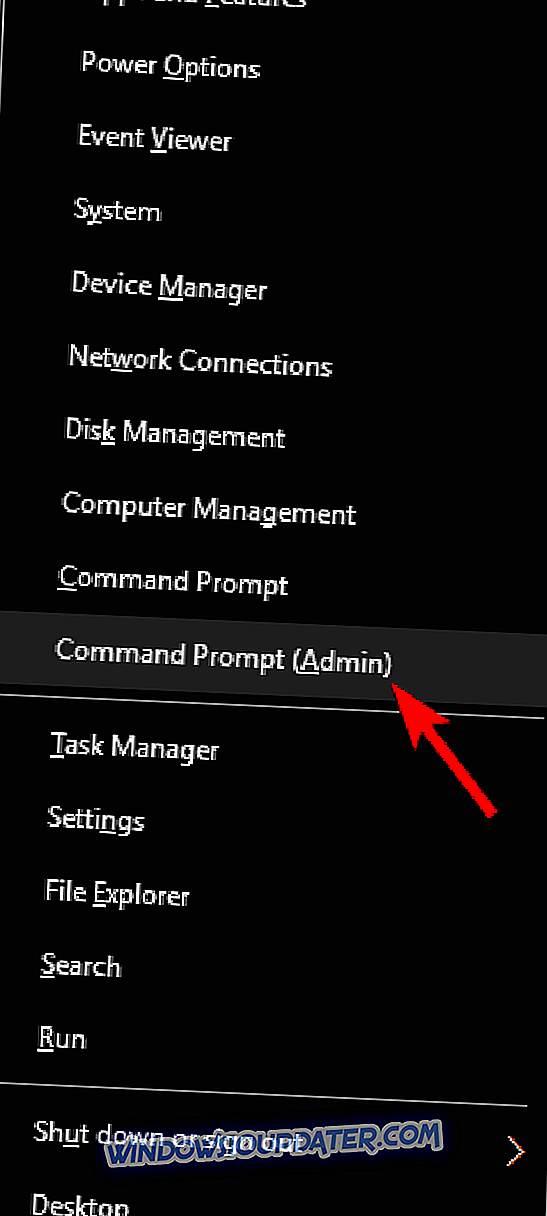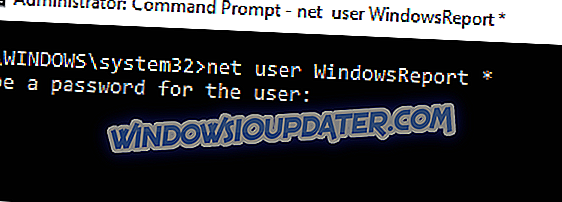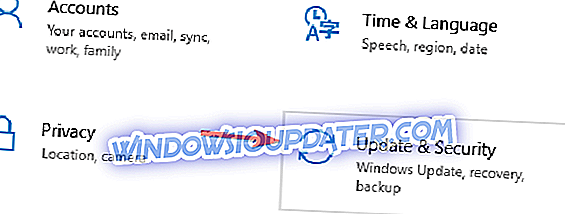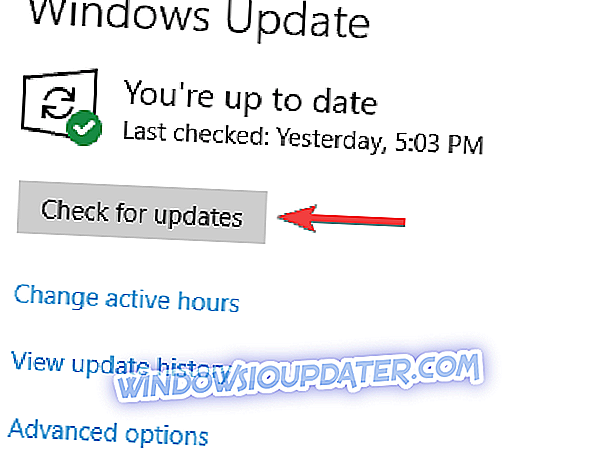Одржавање лозинке за рачунар је важно, али понекад можда нећете моћи да ажурирате лозинку. То може бити проблем, ау данашњем чланку ћемо вам показати како да поправите ово питање.
Није могуће ажурирати поруку лозинке може узроковати проблеме за кориснике, а говорећи о овој поруци, ево неких сличних проблема које су корисници пријавили:
- Није могуће ажурирати лозинку. Вредност која је дата као тренутна лозинка је нетачна - овај проблем се може појавити ако се ваша нова лозинка не подудара. Да бисте решили проблем, уверите се да сте пажљиво и правилно унели нову лозинку у оба поља.
- Није могуће ажурирати лозинку која је дата Сервер 2012 - овај проблем се може појавити и на Виндовс Сервер-у, а обично је узрокован безбедносним правилима. Да бисте решили проблем, морате да прилагодите смернице.
- Није могуће промијенити лозинку не испуњава захтјеве сложености - понекад се овај проблем може појавити ако ваша лозинка није довољно сложена. У једном од наших решења помињали смо неопходне услове за јаку лозинку, па их обавезно проверите.
- Није могуће ажурирати лозинку за рачун рачунара - овај проблем се може појавити из различитих разлога, али требали бисте бити у могућности ријешити проблем с једним од наших рјешења.
- Лозинка за Виндовс 10 не задовољава захтјеве сложености - да бисте ријешили овај проблем, можете створити јачу лозинку или једноставно онемогућити ову сигурносну политику.
Није могуће ажурирати лозинку. Порука о вредности која се даје на Виндовс 10 и како је поправити?
- Сачекајте 24 сата и покушајте поново
- Промените политику минималне старости лозинке
- Проверите снагу лозинке
- Онемогућите захтеве за сложеност лозинке
- Уверите се да је омогућена опција Промени лозинку при следећој пријави
- Покушајте да промените лозинку из командне линије
- Инсталирајте најновија ажурирања
Решење 1 - Сачекајте 24 сата и покушајте поново
Ако добијете поруку да није могуће ажурирати поруку о лозинки, то може бити због одређених правила на рачунару. Неки системи вам дозвољавају да промените лозинку сваких 24 сата, тако да ако сте недавно променили лозинку и желите да је поново промените, нећете моћи то да урадите.
Најједноставније решење, у овом случају, је да сачекате 24 сата, а затим покушате да промените лозинку. Иако је ово најједноставније рјешење, многи корисници могу бити нестрпљиви и не желе чекати 24 сата да промијене своју лозинку. Ако је то случај, можете да пређете на следеће решење.
Решење 2 - Промените политику минималне старости лозинке
Као што смо поменули у претходном решењу, неки рачунари имају безбедносну политику која омогућава корисницима да промене лозинку само једном у 24 сата. Ако наставите да не можете да ажурирате поруку о лозинки на рачунару, можда ћете моћи да решите овај проблем једноставно променом политике минималне старости лозинке.
Да бисте то урадили, морате да уредите ово правило у уређивачу смерница групе. Имајте на уму да ова функција можда није доступна у почетним верзијама оперативног система Виндовс. Да бисте покренули уређивач смерница групе, урадите следеће:
- Притисните тастер Виндовс + Р и унесите гпедит.мсц . Сада притисните Ентер или кликните ОК .
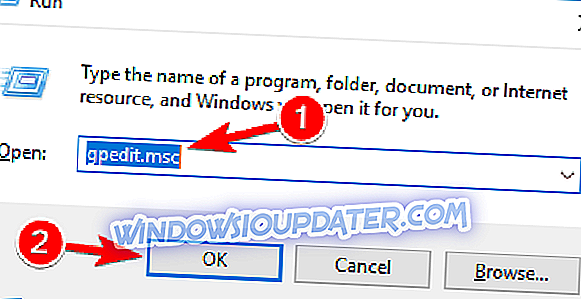
- Када се отвори локални уређивач смерница групе, у левом окну идите на Конфигурација рачунара> Подешавања оперативног система Виндовс> Подешавања безбедности> Политике налога> Политика лозинки . У десном окну пронађите правилник о минималној старости лозинке и двапут кликните на њу.
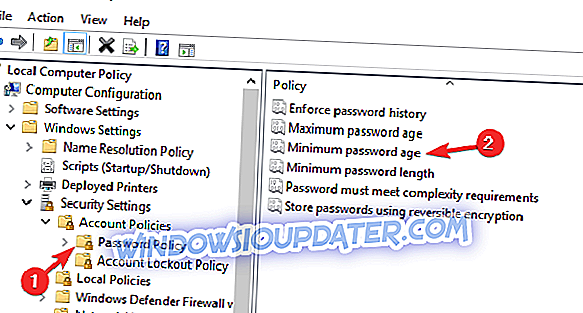
- Прозор Минимална старост лозинке ће се сада појавити. Поставите лозинку можете одмах променити на 0 дана . Сада кликните на Аппли и ОК да бисте сачували промене.
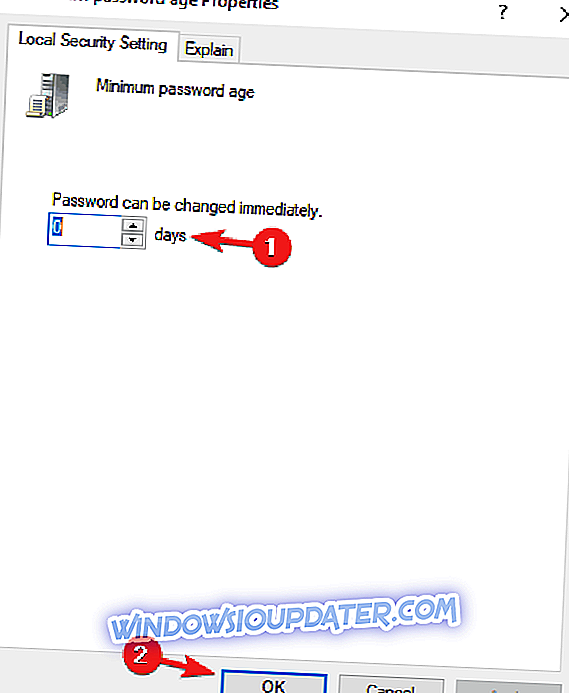
Након што направите ову промену у уређивачу смерница групе, требало би да можете да промените лозинку кад год то желите.
Решење 3 - Проверите снагу лозинке
Да бисте поставили лозинку, она мора задовољити одређене критерије. Имати јаку лозинку је важно зато што ће спријечити злонамјерне кориснике да је сломе. Што се тиче захтева за лозинку, то су неопходни захтеви:
- Најмање шест знакова.
- Садржи велика слова.
- Садржи мала слова.
- Садржи нумеричке знакове.
- Садржи не алфабетске знакове.
Иако се ови захтеви могу чинити непотребним за кућног корисника, кључно је имати јаку лозинку која задовољава сигурносне стандарде у пословном окружењу, јер ће онемогућити неовлаштеним корисницима приступ вашем рачуну.
Ако не желите да се бавите безбедносним стандардима и снагом лозинки, у следећем решењу показаћемо вам како да потпуно онемогућите ово правило.
Решење 4 - Искључите захтеве комплексности лозинке
Као што смо раније поменули, понекад се порука „ Није могуће ажурирати лозинку“ може појавити ако лозинка не задовољава сигурносне стандарде. Ово правило се примењује помоћу поставки смерница групе, а ако желите, можете га лако онемогућити.
Имајте на уму да онемогућавање овог правила за вашу мрежу може га учинити рањивијим. С друге стране, ако нисте мрежни администратор и желите само да онемогућите ово правило на рачунару, можете то учинити тако што ћете следити ове кораке:
- Отворите уређивач смерница групе .
- У левом окну идите на Конфигурација рачунара> Подешавања оперативног система Виндовс> Подешавања безбедности> Политике налога> Политика лозинки . У десном окну двапут кликните на Лозинка мора задовољити захтјеве сложености .
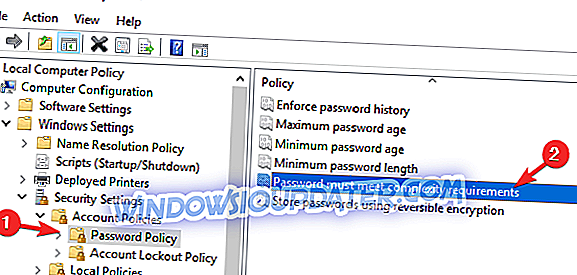
- Поставите ово правило на Онемогућено и кликните на Примени и ОК да бисте сачували промене.
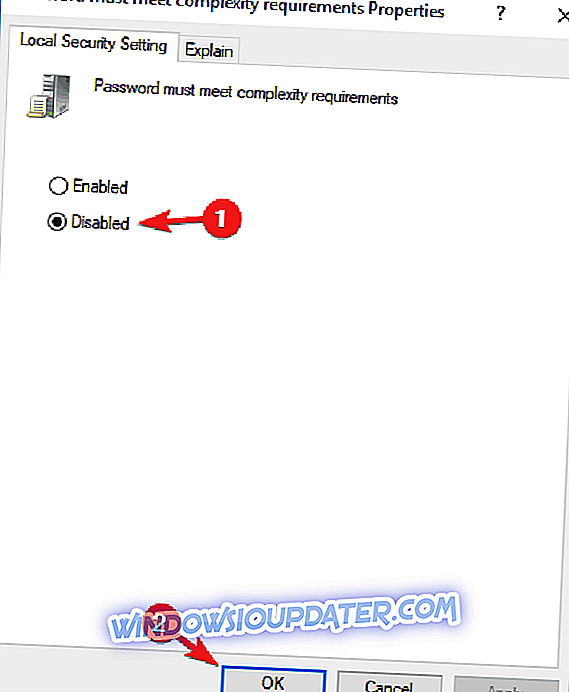
Након што онемогућите ово правило, требало би да можете да поставите било коју лозинку коју желите, без обзира на њену сложеност. Ово није најбоља безбедносна политика, али ако имате само један рачунар у својој мрежи, можете је онемогућити. Чак и ако је ово правило онемогућено, ипак се препоручује да користите тешко погодну лозинку, само да бисте били сигурни.
Решење 5 - Уверите се да је опција Промени лозинку при следећој пријави укључена
Ако не можете да ажурирате поруку о лозинки на рачунару са оперативним системом Виндовс 10, можда ћете моћи да решите овај проблем тако што ћете приморати корисника да промени лозинку тако што ће омогућити промену лозинке при следећој опцији пријаве .
Неколико корисника је изјавило да ово решење ради за њих, али понекад ова функција може да вас остави на екрану за пријаву са истом поруком о грешци као и раније. Да бисте били сигурни, уверите се да можете да приступите безбедном режиму или да имате други административни налог који можете користити да бисте онемогућили ову функцију ако нешто крене наопако.
Да бисте омогућили ову функцију, урадите следеће:
- Притисните Виндовс Кеи + Р и унесите лусрмгр.мсц . Сада притисните Ентер или кликните ОК .
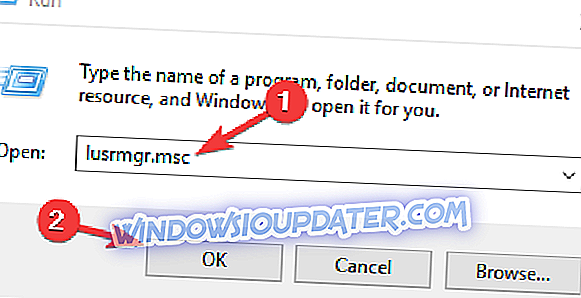
- У левом окну изаберите Корисници . У десном окну двапут кликните на налог чију лозинку желите да промените.
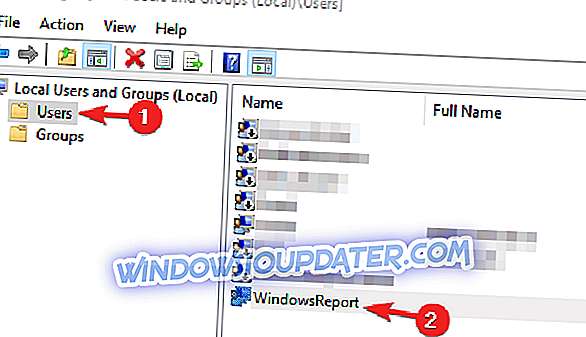
- Поништите опцију Лозинка никада не истекне опција. Сада проверите да Корисник мора да промени лозинку при следећој пријави . Кликните на Аппли и ОК да бисте сачували промене.
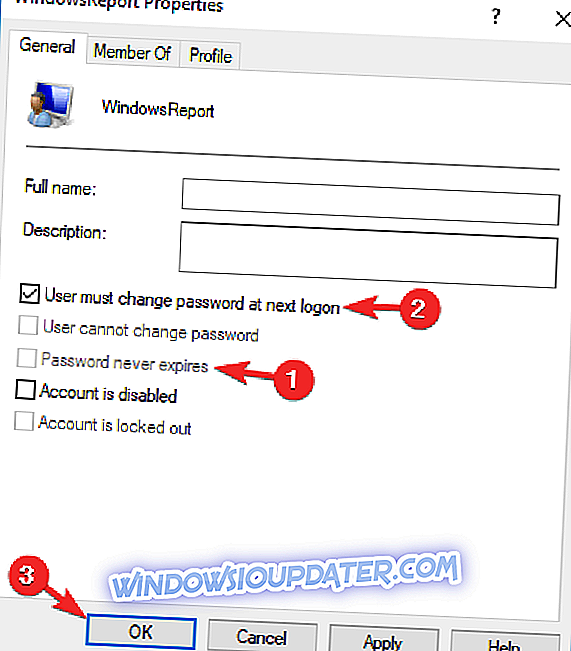
Након тога ћете бити приморани да промените лозинку чим покушате да се пријавите на изабрани налог. Ако не можете да промените лозинку на екрану за пријављивање, морат ћете отићи у сигуран начин или користити други рачун да бисте вратили те промјене.
Решење 6 - Покушајте да промените лозинку из командне линије
Ако други поступци нису функционисали и још увек не можете да ажурирате поруку о лозинки, можда ћете моћи да решите проблем тако што ћете покушати да промените лозинку помоћу командне линије.
У командној линији је доступна команда која вам омогућава да лако управљате својим корисничким налозима, а ми ћемо га користити за промену лозинке налога. Да бисте то урадили, следите ове кораке:
- Притисните Виндовс Кеи + Кс да бисте отворили Вин + Кс мени. Овај мени можете отворити и десним кликом на дугме Старт .
- Када се појави мени, изаберите Цомманд Промпт (Админ) са листе. Ако наредбени редак није доступан, можете користити и ПоверСхелл (Админ) .
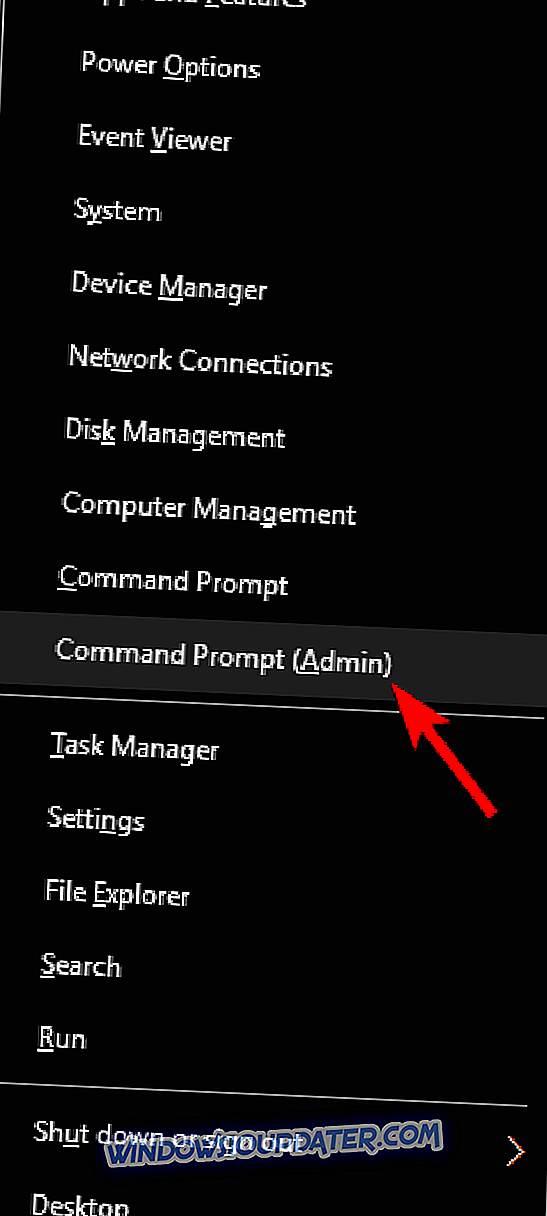
- Унесите име корисника Усер_наме * и притисните Ентер . Наравно, обавезно замените усер_наме одговарајућим корисничким именом. Сада ћете морати да унесете нову лозинку два пута.
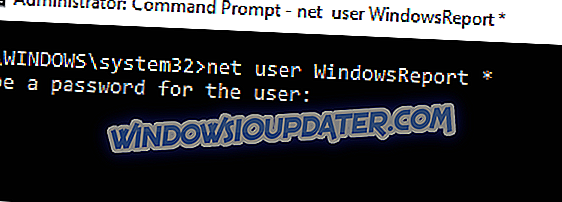
Након тога, ваша лозинка би требало да буде успешно промењена.
Решење 7 - Инсталирајте најновије исправке
Понекад се порука Не може ажурирати, ако се не инсталирају најновије надоградње. Можда постоји грешка или грешка у вашем систему и то може довести до појављивања ове грешке.
Најбољи начин да се носите са грешкама и грешкама је да ажурирате ваш систем и када говорите о ажурирањима, Виндовс 10 обично аутоматски инсталира исправке које недостају. Међутим, можете и ручно да проверите да ли постоје исправке на следећи начин:
- Отворите апликацију Поставке . Да бисте то урадили брзо, само притисните тастер Виндовс + И. Када се отвори апликација Подешавања, идите на одељак Ажурирање и безбедност .
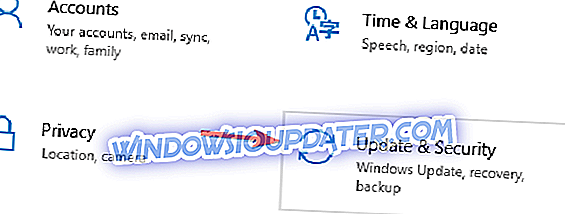
- Кликните на дугме Провери ажурирања . Виндовс ће сада проверити да ли постоје ажурирања и преузети их у позадини.
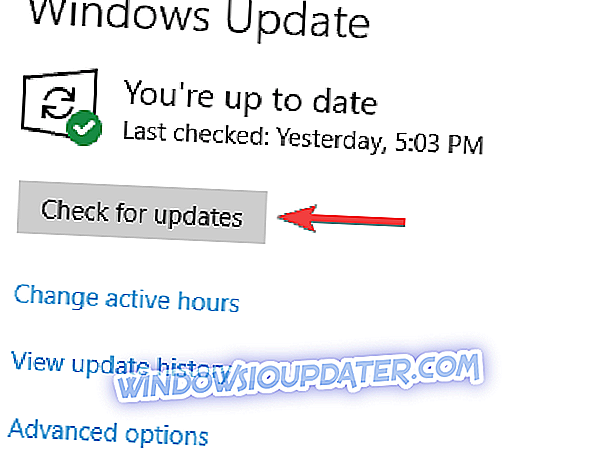
Када су ажурирања инсталирана, проверите да ли је проблем још увек присутан.
Није могуће ажурирати поруку лозинке може бити неугодно, али ову поруку обично узрокује ваша сигурносна политика. Да бисте решили проблем, уверите се да ваша лозинка одговара критеријумима безбедности или да онемогућите одређене безбедносне смернице.